GoldWave音乐合并详细操作步骤
- 作者:佚名
- 来源:灵犀17资源站
- 时间:2025-06-10 11:31:44
GoldWave作为专业音频编辑工具,其多轨合成功能备受用户青睐。针对初次接触音频合成的用户群体,本文将详细解析如何运用该软件实现双音轨精准合并,同时提供实用技巧助力音频处理。
GoldWave双音轨合成完整流程:
1. 启动软件后通过菜单栏"文件-打开"选项分别载入待处理音频素材

2. 创建新音轨时建议预留充足时长,建议设置参数时选择"HH:MM:SS.T"格式,建议预设时长超过原素材总长度30%以上,可通过后续剪辑去除空白片段

3. 在首段音频波形界面定位起始点,右键菜单选择"设置起始标记"建立选区起始端

4. 滑动至音频结束区域,同样通过右键菜单"设置完结标记"完成选区划定
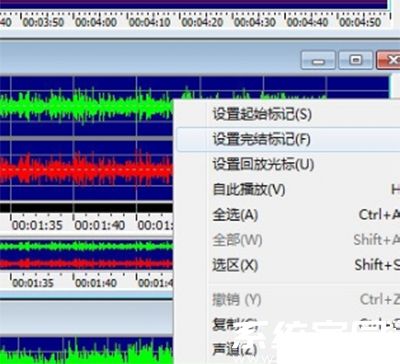
5. 选定音频区域后执行复制操作,建议使用快捷键Ctrl+C提升操作效率
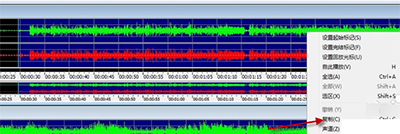
6. 切换至新建音轨窗口,通过工具栏粘贴功能或Ctrl+V组合键完成首段音频植入
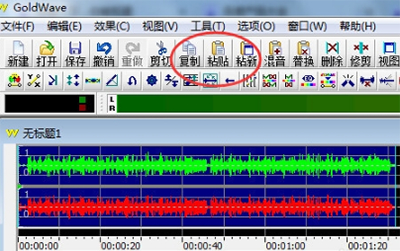
7. 第二音轨处理需特别注意插入位置,应在首段音频末端标记新起始点,避免覆盖已植入内容
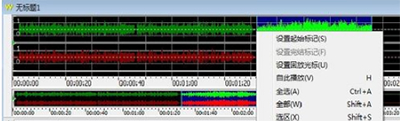
8. 合成后可通过"效果-音量"菜单进行多轨平衡调节,建议保留3-5dB动态余量防止爆音

9. 降噪处理前需采集样本噪音,建议选取音频开头无声音段进行波形复制
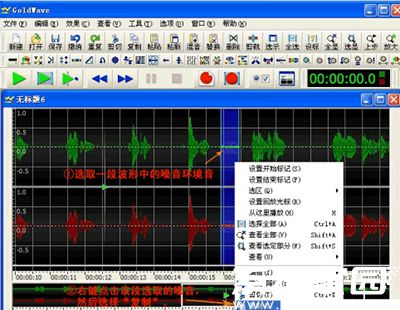
10. 全选音轨后调用降噪模块,在预设列表中选择"剪贴板噪音版"进行智能降噪

11. 参数设置环节建议保留默认阈值,初次使用者可将降噪强度控制在60-70%区间

完成上述操作后,建议通过频谱分析功能检查合成效果,使用时间伸缩工具微调衔接处,最后导出时选择无损格式保存。掌握这些核心技巧可显著提升多轨合成效率,适用于背景音乐混合、语音片段拼接等多种创作场景。
下一篇:手机百度安全警告关闭操作指南
相关阅读
更多资讯
更多热门标签
猜您喜欢
换一换-
 新浪新闻安卓客户端全新升级v8.26.0 最新版
新浪新闻安卓客户端全新升级v8.26.0 最新版 -
 百德地图3D导航提升出行效率v1.1.1 安卓版
百德地图3D导航提升出行效率v1.1.1 安卓版 -
 新浪天气通精准天气服务实时提醒v8.28 最新版
新浪天气通精准天气服务实时提醒v8.28 最新版 -
 天翼云眼智能监控实时查看安全守护v2.6.5手机版
天翼云眼智能监控实时查看安全守护v2.6.5手机版 -
 管家婆易指开单移动端操作v1.7.6
管家婆易指开单移动端操作v1.7.6 -
 熊猫电视高清直播免费畅享v1.5.1 安卓版
熊猫电视高清直播免费畅享v1.5.1 安卓版 -
 蚁淘生活购物省钱便捷新选择v2.9.16 最新版
蚁淘生活购物省钱便捷新选择v2.9.16 最新版 -
 家庭烘焙必备燕麦食谱工具v1.0.18 最新版
家庭烘焙必备燕麦食谱工具v1.0.18 最新版 -
 乐博购物2024一站式畅享便捷生活v1.0 安卓版
乐博购物2024一站式畅享便捷生活v1.0 安卓版 -
 百度度咔剪辑高效创作视频工具v4.18.0.20 最新版
百度度咔剪辑高效创作视频工具v4.18.0.20 最新版 -
 每日乡村助农优选一站式服务平台v1.2.5 手机版
每日乡村助农优选一站式服务平台v1.2.5 手机版 -
 囧次元iOS竖屏动漫免费资源实时更新v1.5.7.4 最新版
囧次元iOS竖屏动漫免费资源实时更新v1.5.7.4 最新版
-
 腾讯电视管家手机版智能优化工具v16.0.0 最新版
腾讯电视管家手机版智能优化工具v16.0.0 最新版 -
 简喵智能上网助手功能详解v5.22.1 最新版
简喵智能上网助手功能详解v5.22.1 最新版 -
 安卓隐私加密应用盒子多重防护v1.0.1 最新版
安卓隐私加密应用盒子多重防护v1.0.1 最新版 -
 微博App社交平台功能与用户反馈v14.4.1 手机版
微博App社交平台功能与用户反馈v14.4.1 手机版 -
 西顿智能家居生活便捷管理v1.2.1 免费版
西顿智能家居生活便捷管理v1.2.1 免费版 -
 日语学习必备工具高效掌握核心词汇v4.28.0
日语学习必备工具高效掌握核心词汇v4.28.0 -
 篮球赛事平台鲁克APPv2.1.360 手机版
篮球赛事平台鲁克APPv2.1.360 手机版 -
 彩蛋视频壁纸自定义动态主题v3.2.6
彩蛋视频壁纸自定义动态主题v3.2.6 -
 虎扑热门赛事与多领域互动平台v8.0.41 最新版
虎扑热门赛事与多领域互动平台v8.0.41 最新版 -
 申通快递员专用办公工具优化方案v1.3.2 最新版
申通快递员专用办公工具优化方案v1.3.2 最新版 -
 Papago2023智能翻译工具实测v1.9.21 最新版
Papago2023智能翻译工具实测v1.9.21 最新版 -
 moov音乐免费畅享24bit无损音质v4.1.11 最新版
moov音乐免费畅享24bit无损音质v4.1.11 最新版
